
สาเหตุที่ 1: พอร์ต USB
สิ่งแรกที่คุณต้องใส่ใจคือตัวเชื่อมต่อ หากใช้สายฮับหรือสายเคเบิลต่อขยายให้ตัดการเชื่อมต่อพวกเขาและลองเชื่อมต่อไดรฟ์เข้ากับคอมพิวเตอร์โดยตรง นอกจากนี้ยังเป็นที่ต้องการที่จะใช้ตัวเชื่อมต่อ USB 2.0 เนื่องจากตัวติดตั้ง "เจ็ด" บางตัวอาจทำงานได้อย่างไม่ถูกต้องกับโปรโตคอลรุ่นที่สามเหตุผลที่ 2: ตัวติดตั้งที่บันทึกไม่ถูกต้อง
แหล่งที่มาของปัญหาอื่นอาจเป็นแฟลชไดรฟ์เองและแม่นยำยิ่งขึ้นอิมเมจการติดตั้งที่บันทึกไว้อย่างไม่ถูกต้อง คำแนะนำโดยละเอียดสำหรับการติดตั้งตัวติดตั้งที่ถูกต้องบนสื่อสามารถพบได้ในลิงค์ด้านล่าง
อ่านเพิ่มเติม:
วิธีการทำแฟลชไดรฟ์ USB ที่สามารถบู๊ตได้ 7
วิธีการสร้างแฟลชไดรฟ์ USB ที่สามารถบู๊ตได้ 7 ในรูฟัส
สาเหตุที่ 3: ภาพที่เสียหาย
หากบันทึกแฟลชไดรฟ์อย่างถูกต้องแหล่งที่มาของปัญหาอาจเป็นภาพตัวเอง - ตัวอย่างเช่นมันจะถูกโหลดด้วยข้อผิดพลาด การแก้ปัญหาในสถานการณ์เช่นนี้จะทำการดาวน์โหลดไฟล์การติดตั้งซ้ำอีกครั้ง นอกจากนี้ยังแนะนำอย่างเคร่งครัดเพื่อติดต่อโจรสลัด "Repacks": ส่วนประกอบที่สำคัญอย่างยิ่งสามารถตัดได้ - ตัวอย่างเช่น X86 หรือรุ่น X64 ในอนาคตดาวน์โหลดข้อมูลจากแหล่งที่ได้รับการพิสูจน์เท่านั้นสาเหตุที่ 4: แผนผังส่วนวงจรที่เข้ากันไม่ได้
เป็นเวลานานโครงการหลักของพาร์ทิชันของฮาร์ดไดรฟ์สำหรับ Windows คือ Master Boot Record (MBR) แต่ด้วยการเปิดตัวของรุ่นที่แปดของระบบปฏิบัติการจาก Microsoft มันถูกแทนที่ด้วยตารางพาร์ติชัน GUID (GPT) ที่ "Seven" ไม่สามารถติดตั้งได้ โชคดีที่ตารางพาร์ติชันสามารถเปลี่ยนได้โดยไม่ยากมาก
อ่านเพิ่มเติม: วิธีการทำ MBR จาก GPT
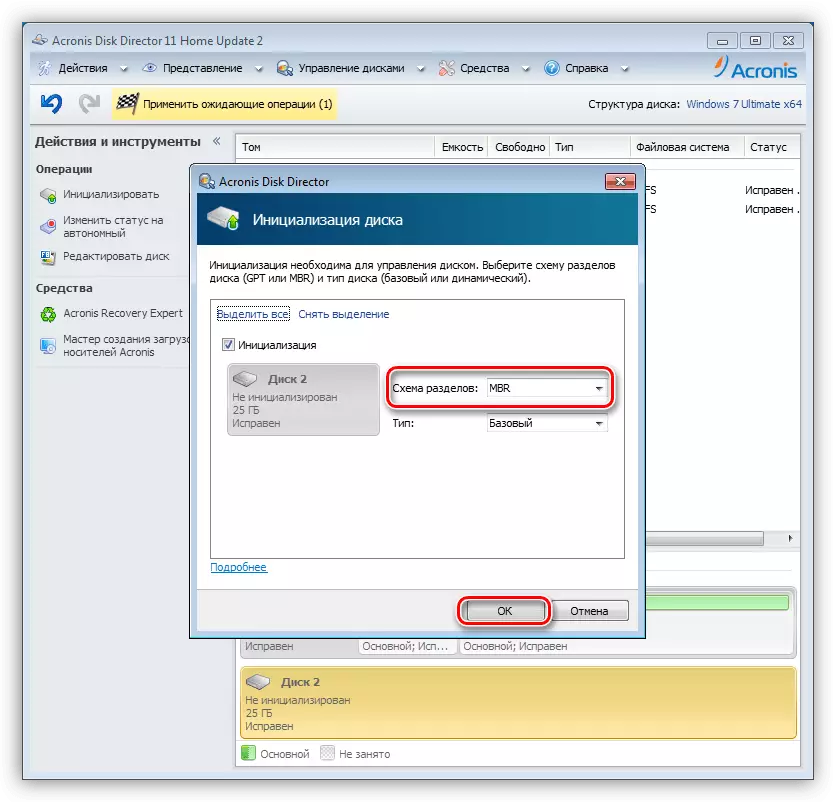
สาเหตุที่ 5: ปัญหาฮาร์ดแวร์
บ่อยครั้งที่การติดตั้ง Windows 7 เป็นไปไม่ได้เนื่องจากความผิดพลาดของฮาร์ดดิสก์หรือ SCS - มันชัดเจนถึงข้อผิดพลาดในการจดจำในขั้นตอนการจัดรูปแบบ เพื่อให้แน่ใจว่าคุณจะทำให้สื่อดิจิทัลดีที่สุดในคอมพิวเตอร์เครื่องอื่น
อ่านเพิ่มเติม: ตรวจสอบประสิทธิภาพ HDD และ SSD
หากในระหว่างกระบวนการติดตั้งที่คุณพบแฮงค์การปรากฏตัวของ "หน้าจอสีน้ำเงิน" ที่มีรหัสแตกต่างกันและสิ่งประดิษฐ์กราฟิกไม่ได้รับการยกเว้นว่าโปรเซสเซอร์ RAM หรือการ์ดวิดีโอล้มเหลว หากคุณสงสัยว่าการแยกย่อยส่วนประกอบเหล่านี้จะต้องตรวจสอบ
อ่านเพิ่มเติม:
การตรวจสอบ RAM
ตรวจสอบการ์ดแสดงผล
ตรวจสอบให้แน่ใจว่าคอมพิวเตอร์เป้าหมายไม่ได้เชื่อมต่อกับอุปกรณ์ภายนอกที่หลากหลายเช่นไดรฟ์เพิ่มเติมหรือจอภาพ เป็นไปได้ว่าพวกเขาทำให้เกิดความขัดแย้งใน BIOS ซึ่งเป็นสาเหตุที่ระบบไม่สามารถสร้างได้ตามปกติ
